Assalamualaikum..
halo sobat jagad, gimana kabarnya?..semoga selalu mendapat barokah dari Alloh yach..
sabtu kemarin pas udah nyampe rumah dikudus..langsung melihat servisan dan pesanan elektronika numpuk..fiuh..senin-jumat kerja.sabtu minggu bisnis..mantap jaya..halah..oke bangun pagi mandi trus ngurusi anak-anak, belanja trus siap on fire maneh..kali ini biar gak malas ane ngerjain yang ringan dulu..nyervice printer yang udah numpuk sama nyervice tv..alhamdulillah toko rame banget walopun didesa..omset perbulan lumayanlah buat ngisi dapur..halah..
pas sore toko mau tak tutup eh tiba-tiba ada cewek ama ibuke minta diintal laptopnya..ane coba nyalain normal tuh dan instalasinya windows 8. karena mungkin kurang familier yach..mintake diinstal windows 7..yo wes langsung ane sanggupin aja dan besok pagi bisa diambil..walah mantapnya..mungkin karena instalasinya cepet kali ye..
oke trus ane sante-sante dulu malemnya ane kerjain sambil nungguin anak-anak tidur..udah ane masukin aja instalasi windowsnya..kayak biasanya..ane PD aja nyampe isntalasinya ane format drive C..wedew habis itu kok nggak bisa..muncul eror nggak mau dinext..wedew apa windowsnya yo?..
owalah artinya format GPT tidak bisa diintasi windows 7 dan kudu dirubah ke format MBR
waduh padahal ane dah bilang bisa diambil pagi je..pas anak lagi rewel juga..ane nidurin anak ane bentar sekalian tidur sebentar..karena masih kefikiran ane jam 2 bangun buat lanjutin tuh servisan..gogling-gogling cari solusi..kudu clean diskpar yang artinya kudu format semua hardisk..waduh mamake..iso dimarahin orang nanti..mikirku data dihardisk tak pindah dulu..pas mau tak ambil hardisk didalam keyboard letaknya..waduh kok malah jadi ribet sih..pusing-pusing udah jam 3..waduh ane kudu tanggung jawab nih..akhirnya ane nemui cara merubah format gpt ke mbr.
trus ane coba tak kembaliiin lagi untuk isntal windows 8..eh sama aja..pusing duah..
setelah googling, ternyata kudu pakai aomei partition..waduh piye iki masak harus bongkar laptop buat ambil hardisk ci..harusnya sebelum diformat tuh bisa diubah dulu pakai aomei partion..
udah subuh..terus sholat berdoa dulu mohon petunjuk..alhamdulillah dapat cara tanpa bongkar..
ternyata caranya dengan membuat bootable didalam windows mini..ada 2 yang tak coba yaitu aomei bootable sama mini tool bootable..yang berhasil yang mini tool..berikut tutorialnya..
Awalnya saya pengguna windows 8.1, Dikarenakan bosan akhirnya di install ke windows 7. Pada saat proses penginstalan muncul " Windows cannot be installed on this disk. The selected disk has an MBR partition table. On EFI systems, Windows can only installed on GPT disks" . Masalah tersebut dikarenakan partisi windows masih di partisi type GPT dan harus di convert ke MBR disk .
Solusi :
- Download Software : AOMEI Partition Manager .
- Download Serial key : http://pasted.co/25b06351, mirror link
Tutorial convert GPT to MBR
1. Download dan install software berikut : AOMEI Partition Manager .2. Klik kanan pada Disk 1 dan convert to MBR Disk .
 |
| convert type hardisk |
3. Tekan ok dan tunggu hingga proses convert selesai .
- Cara Cek Responsive Blog / Website .
Jika software membutuhkan restart, silahkan restart pc anda .
Software tersebut tidak menghilangkan data pada drive anda dan maximal drive hanya 3, tidak boleh lebih dari 3 .
Jika ingin convert mbr ke gpt, silahkan ulangi step 1 sampai 3 tersebut .
Tested Work on Windows 8.1 ( Sekarang sudah terinstall windows 7 ) .
cara ini kalau belum diformat tuh disknya..
copas from...http://hafid-it.blogspot.co.id/2015/05/mengubah-partisi-gpt-ke-mbr-tanpa.html
kalau sudah diformat..begini caranya..buat bootable dari aomei atau minitool partition
Pernahkah kalian mencoba menginstal windows7 di laptop – laptop terbaru yg kebanyakan tidak support terhadap windows 7 terutama yang 32 bit. salah satu faktor utamanya adalah karena di bios tidak tersedia pilihan Legacy Mode. Lalu bagaimana jika terdapat pilihan Legacy Mode namun tetap tidak bsa diinstal, ternyata hardisk memiliki tipe partisi GPT yang tidak support terhadap windows 7 (hanya support terhadap windows 8.1 64bit). untuk itu kita perlu merubah jenis partisi dari GPT ke MBR tentunya. Apa itu Partisi GPT dan MBR? kalian bisa cek di postingan GPT vs MBR
ok langsung saja tanpa terlalu banyak bac*t gan begini caranya merubah partisi GPT ke MBR. sebenernya ada banyak cara untuk melakukannya seperti lewat comand Promt, disk management, aplikasi pihak ketiga yang terinstal di windows. nah jika menggunakan cara-cara tersebut tentunya hardisk tersebut harus menjadi secondary hardisk (hardisk external) bukan menjadi primary disk yang terinstal OS windows. lalu bagaimana jika kita ingin mengubah hardisk yang hanya satu dan terinstal OS? nah untuk itulah postingan ini dibuat. kita bisa menggunakan partition magic yang dibuat bootable lewat CD maupun flashdisk. Ok berikut tutornya, tapi sebelumnya backup dlu data yang penting buat jaga-jaga (waktu ane nyoba sih kagak ilang datanya.
1. Unduh MiniTool Partition Wizard disini
2. Salin image ISO yang Anda unduh ke dalam CD atau USB Flash Drive (bisa menggunakan Rufus)
3. Lakukan proses booting melalui CD tersebut atau USB Flash Drive Anda, dengan memilih medium tersebut sebagai Primary Boot Device pada UEFI/BIOS Setup.
Anda akan disuguhi beberapa tampilan berikut:
Pilih menu “Boot from Partition Wizard Boot Disc”. Bila gagal, maka gunakan pilihan menu yang kedua, “Boot from Partition Wizard Boot Disc (Safe Mode)”.



ane copas from..https://kathing27.wordpress.com/2015/01/02/merubah-partisi-gpt-ke-mbr-dan-sebaliknya/
segini aja ah gan..yang bootable aomei gagal ane gunakan bat merubah gpt ke mbr..yang ini work oke..
semoga bermanfaat
alhamdulillah


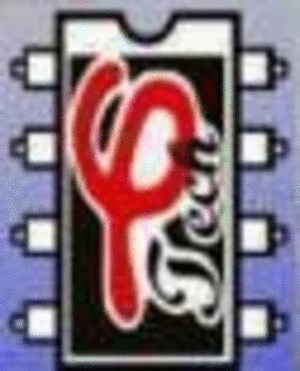
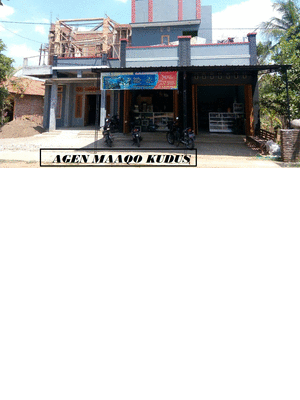


Muncul pesan error ketika dijalankan di laptop. dan sampai sekarang masih belum berhasil menjalankan minitool yang bootable cd..
BalasHapuspakai dlcd boot aja mas. semua aplikasi/tool/cek hardware. dll komplit disitu.
BalasHapusbisa dibuat di hardisk ext juga. saya punya file iso nya. alamatnya dimana mas? saya baru nemu blog sampeyan ini.
Hirens 2018 New Generation Support HDD GPT + UEFI-CSM READY!
BalasHapuscobain open source project rancangan ane gan >
IT Tools Pack Solution 2018 Rescue
(Tersedia Acronis 2018 + Norton Ghost + Minitool Partition Wizard Technician 9.1 + DLL)
#SalamSatuTeknologi